
Hizlariek lanean hasteko, normalean nahikoa lotzen da erabiltzaileen eskuliburuaren gomendioen arabera. Baina soinua adibidez, aurreko audio ekipoetako hizlariengandik edo hizlari bat bestea baino ozenago jokatzen bada, bozgorailuak konfiguratzen saia zaitezke. Gaur egun ordenagailu batean nola egin esango dizugu Windows 10-ekin.
1. etapa: Prestaketa
Ziurtatu audienoen azken bertsioa instalatu behar duzula funtzio eta efektu gehieneko multzoa lortzeko. Deskargatu plaka-fabrikatzailearen, soinu txartelaren webgune ofizialetik edo erabili software eguneratze bereziak. Horretaz zehatz-mehatz idatzi dugu artikulu indibidualetan.
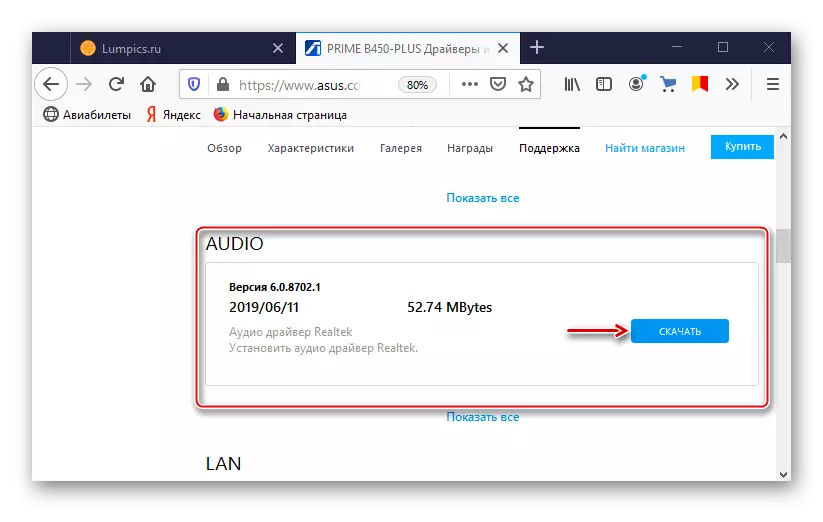
Irakurri gehiago:
Bilatu eta instalatu audio gidariak Windows 10
Bilatu eta deskargatu gidariak soinu txartela
Deskargatu eta instalatu audio gidariak realtek
Sistema akustiko gehienak integratutako anplifikadorea eta zutabeetako batean kokatutako soinua egokitzeko elementuak ditu. Saiatu erregulatzaileei bihurritzen, soinu erosoa lortzen lagun dezake.

Musika piztu, desiragarria da dagoeneko askotan entzun duzula, eta badakizu nola egokia den. Beraz, errazagoa izango da zutabeak doitzea. Bat-batean soinurik ez badago, aurkitu eta konpondu behar duzun arazoa dagoela esan nahi du. Artikulu bereizi batean soinuak dituzten arazoak kentzeko metodoei buruz idatzi genuen.

Irakurri gehiago: Soinu arazoak konpontzea Windows 10-en
2. etapa: Sistemaren ezarpenak
Bozgorailuak Windows 10 atal egokia erabiltzen hasteko hasi behar duzu, hemen sistema akustikoaren oinarrizko parametroak adierazten direla.
- Windows bila, idatzi "Kontrol panela" eta exekutatu aplikazioa.

Lagunditar
Softwarea lagundutakoa ordenagailu batean instalatuko dena audio kodeketaren hornitzailearen araberakoa da (Realtek, Via, etab.). HD Audio Deck erabilgarritasunaren adibidean zutabeak ezartzea pentsatuko dugu. Irakurri labur bere gaitasunekin, goian deskribatutako ezarpenak bikoizten dituelako, beraz, ez du ezer funtsean eskainiko. Baina norbaitentzat agian erosoagoa izango da.
- "Kontrol panelean" ireki Via HD Audio Deck aplikazioaren bidez.

Joan aurrera aurreratuan.
- Ireki "Bozgorailua" fitxa. Leihoaren goiko aldean, soinuaren bolumena edo erabat desgaitu dezakezu.
- "Soinu kontrola" fitxan, doitu hiztun bakoitzaren bolumena.
- "Dinamika eta proba" fitxan, hautatu zutabe kopurua. Soinua egiaztatzeko, egin klik saguarekin.
- Formatu lehenetsian, hautatu laginketaren maiztasuna eta bit bereizmena.
- Berdinketaren fitxan, egin klik "Gaitu" eta estutu soinua eskuz edo aukeratu aurrezarpenetako bat.
- "Ingurumen Audio" atalean, egin klik "Sartu" eta aukeratu ingurune egokia - "Antzerkia", "Kluba", "Ikusleak", eta abar.
- "Gela zuzentzeko" fitxan, egin klik "Gaitu" eta konfiguratu zutabeak gelaren ezaugarrien arabera.
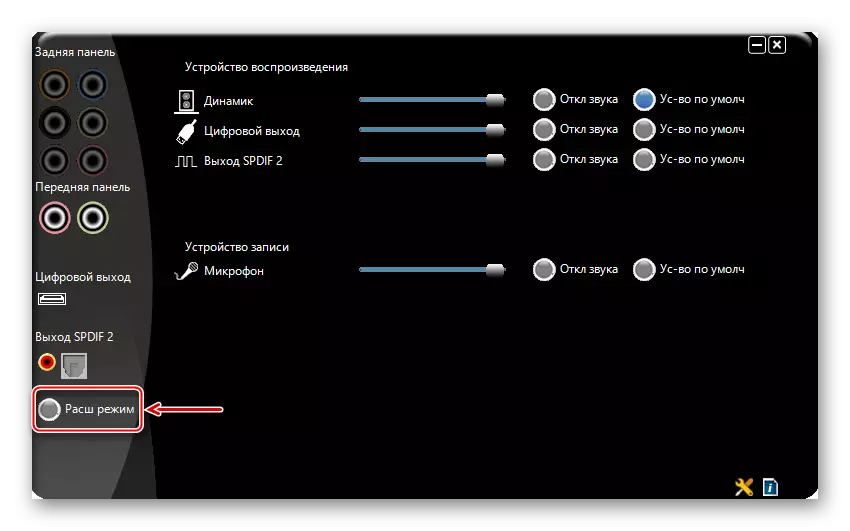

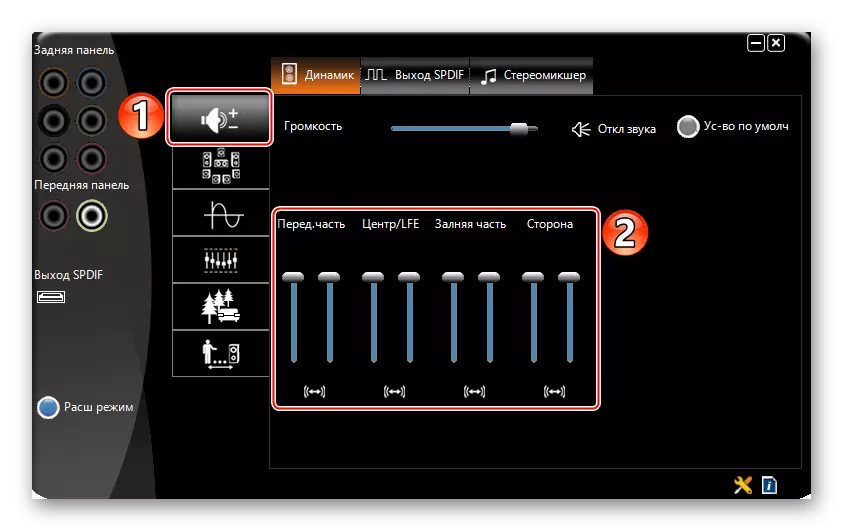
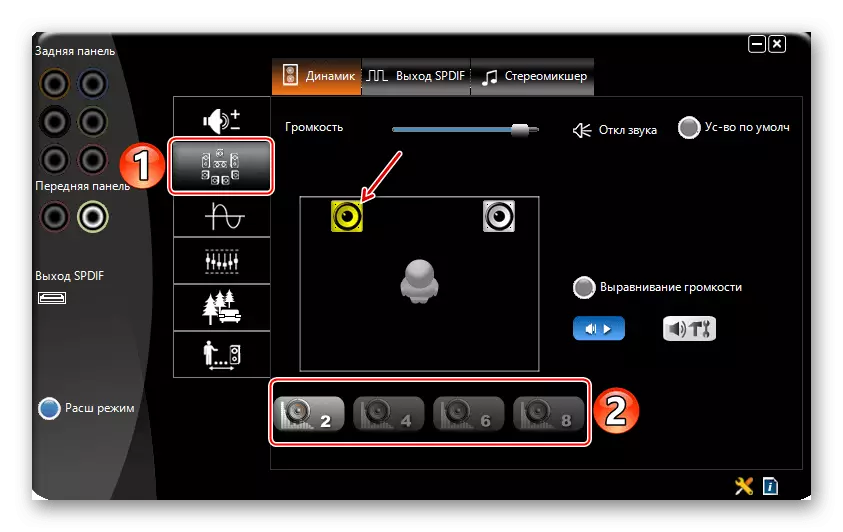
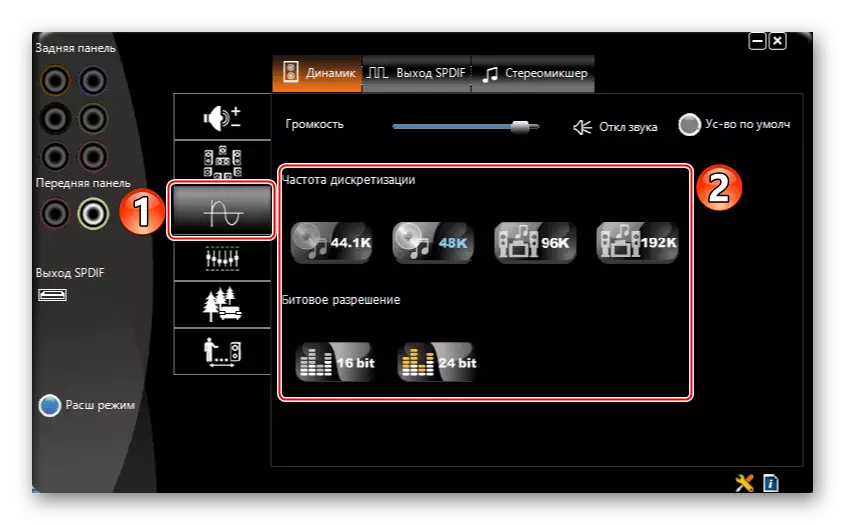


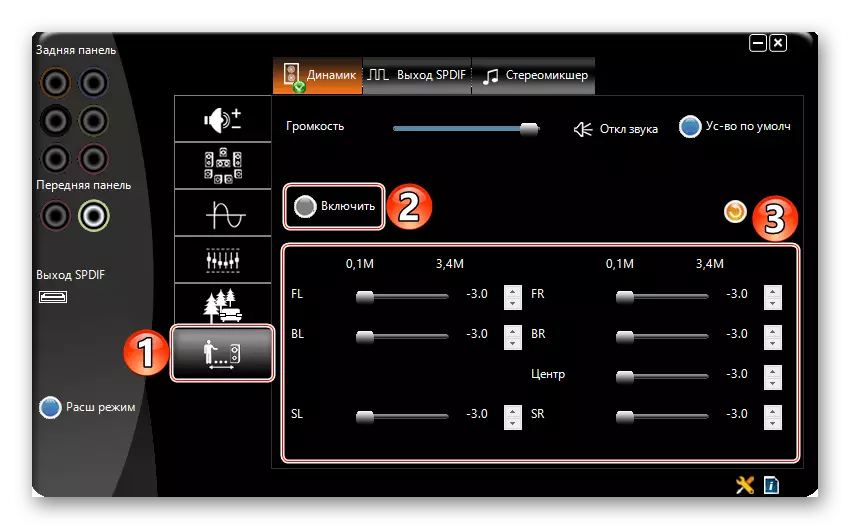
3. etapa: Sounder
Bozgorailuen ezarpen malguago batek programa bereziak eman ditzake soinuaren kalitatea hobetzeko. Kontuan hartu hau nola egin, berdinketaren Apo aplikazioaren adibidean.
Deskargatu berdinketa Apo gune ofizialetik
- Exekutatu instalazio fitxategia. Instalazioaren amaieran, aukeratu aplikazioarekin zer gailutan funtzionatuko duen.
- Karpeta instalatutako berdintasunarekin irekitzen dugu eta "Editorea" fitxategia exekutatzen dugu.
- Zutabe zutabean, hautatu bozgorailuak eta "kanalaren konfigurazioa" sistemaren konfigurazioa hiztunen kopuruaren arabera.
- Berdinketa apo interfaze modularra da, i.e. Behar izanez gero, bere egitura alda daiteke - hobekuntzak, iragazkiak eta efektuak gehitu edo ezabatu. Berez, dagoeneko bi modulu gehitu dira, hasierako ezarpenerako nahikoa. "Aurreihiturapia" blokearen laguntzaz, soinua ozen eta indartsua egin dezakezu, nahiz eta sistemaren mailan gehienez ere ezarrita badago. Horretarako, aktibatu "irabazi" erregulatzailea.
- Berdinketa EQ modulu grafikoa erabiliz konfiguratu da.
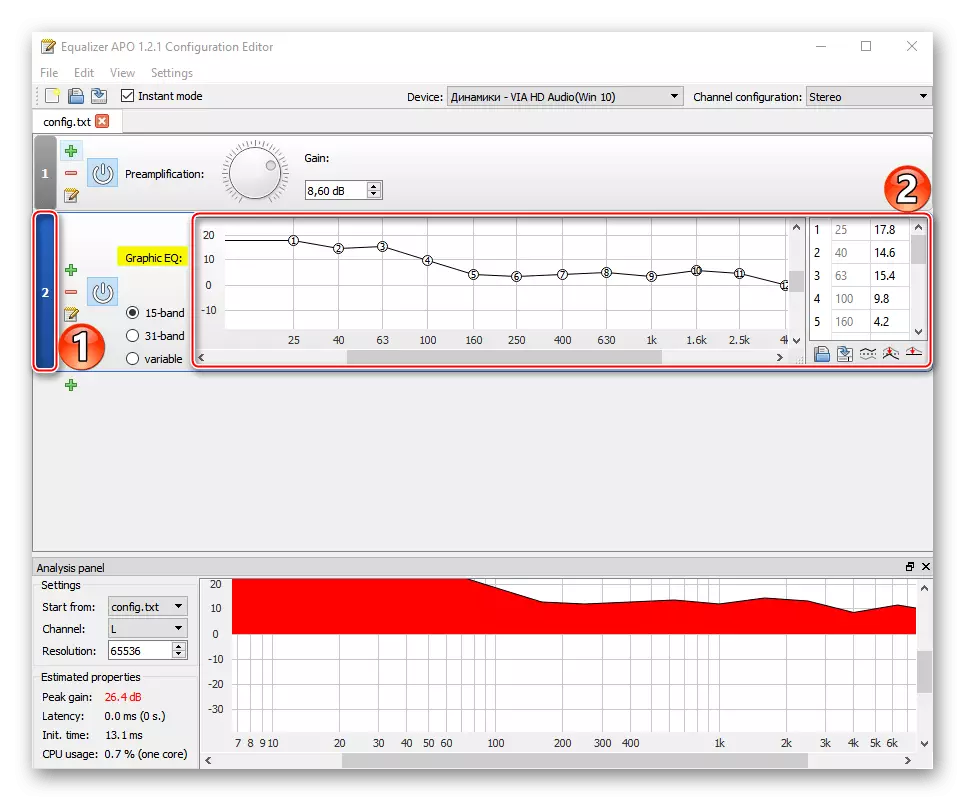
Ezarpen zehatzagoa lortzeko, berdinketaren maiztasun banda kopurua handitu dezakezu.
- Aplikazioaren ezarpenak zabaltzeko, sakatu ikonoa plus baten moduan eta hautatu zerrendako modulu osagarria.
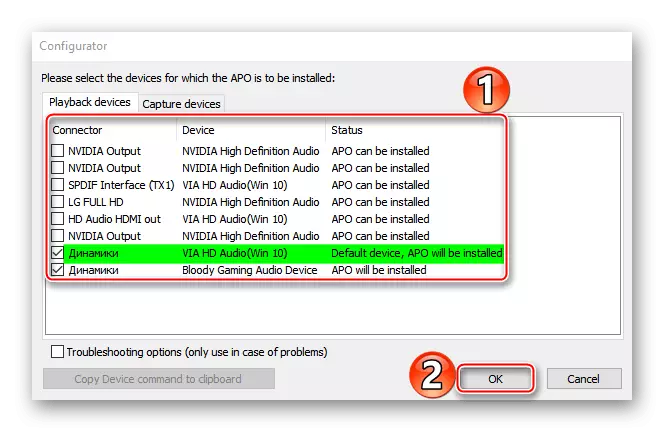





Irakurri ere: Soinu konfigurazio programak
Soinu erreprodukzioaren oinarrizko ezarpenak ordenagailu batean irudikatu nahi dituzula espero dugu Windows 10-rekin. Instrukzioa bi hiztunen audio sistema sinple baten adibidean idatzita dago, baina ekipamendua larriagoa izanik, ezaugarri gehiago izango dira bere konfiguraziorako . Gauza nagusia ez da sistemaren parametroak bakarrik gelditzea, hirugarrenen softwarearekin esperimentatzea. Beraz, litekeena da soinu erosoena lortzea.
- "Kontrol panelean" ireki Via HD Audio Deck aplikazioaren bidez.
